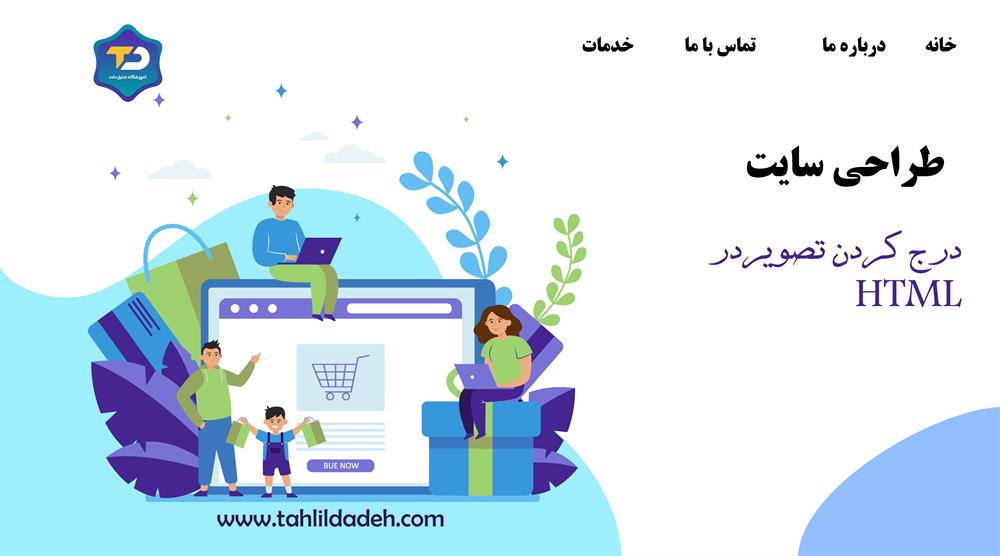
آموزش درج کردن تصویردر HTML- آموزش طراحی سایت
وارد کردن تصاویر در صفحات HTML
در این آموزش چگونگی استفاده از تصاویر در صفحات HTML را فرا می گیریم.زیبا سازی تصاویر و همچنین ترسیم بسیاری از مفاهیم پیچیده به یک روش ساده روی صفحه ی وب شما، بسیار مهم می باشد. این آموزش مراحل ساده ی استفاده از تصاویر در صفحات وب را به شما آموزش خواهد داد.
وارد کردن تصویر
شما می توانید با استفاده از برچسب هر تصویری را وارد صفحه ی وب خود کنید. در زیر ترکیب ساده ی استفاده از این برچسب را می بینید:
<src="Image URL" ... attributes-list/>
برچسب یک برچسب خالی می باشد، یعنی تنها می تواند دارای لیستی از ویژگی ها باشد و دارای برچسب closing نمی باشد.
مثال:
برای امتحان کردن مثال، زیر اجازه بدهید فایل html خود یعنی test.htm و فایل تصویر خود یعنی test.png را در یک مسیر قرار دهیم.
نمونه یک
<!DOCTYPE html>
<html>
<head>
<title>Using Image in Webpage</title>
</head>
<body>
<p>Simple Image Insert</p>
<img src="http://tahlildadeh.com/banner/01.jpg" alt="tahlildadeh Image" />
</body>
</html>
شما می توانید از فایل تصویر JPEG، PNG یا GIF متناسب با راحتی خود استفاده کنید، اما مطمئن شوید که در ویژگی src نام فایل تصویر را به درستی وارد کردید. نام تصویر همیشه یک مورد هوشمند می باشد.
ویژگی alt یک ویژگی می باشد که اگر تصویر نمایش داده نشود، یک متن جایگزین را برای آن مشخص می کند.
تنظیم موقعیت تصویر
آموزش html css
معمولا ما تمام تصاویر خود را در یک مسیر مجزا قرار می دهیم. بنابراین اجازه بدهید فایل test.htm مربوط به HTML را در مسیر اصلی نگه داشته و یک مسیر فرعی images داخل مسیر اصلی، جایی که تصویر test.png را نگهداری می کنیم، ایجاد کنیم.
با فرض اینکه موقعیت تصویر ما "image/test.png" می باشد، مثال زیر را امتحان کنید:
مثال:
نمونه دو
<!DOCTYPE html>
<html>
<head>
<title>Using Image in Webpage</title>
</head>
<body>
<p>Simple Image Insert</p>
<img src="http://tahlildadeh.com/banner/01.jpg" alt="tahlildadeh Image" />
</body>
</html>
تنظیم طول و عرض تصویر
می توانید طول و عرض تصویر را براساس نیاز خود و با استفاده از ویژگی های width و height تنظیم کنید. شما می توانید طول و عرض تصویر را به پیکسل یا براساس درصد اندازه ی واقعی آن تنظیم کنید.
مثال:
نمونه سه
<!DOCTYPE html>
<html>
<head>
<title>Set Image Width and Height</title>
</head>
<body>
<p>Setting image width and height</p>
<img src="http://tahlildadeh.com/banner/01.jpg" width="150" height="100" />
</body>
</html>
تنظیم حاشیه ی تصویر
به طور پیش فرض تصویر حاشیه ای در اطراف خود خواهد داشت، شما می توانید ضخامت این حاشیه را با استفاده از ویژگی border و به واحد پیکسل تنظیم کنید. ضخامت 0 یعنی هیچ حاشیه ای در اطراف تصویر وجود ندارد.
مثال:
نمونه چهار
<!DOCTYPE html>
<html>
<head>
<title>Set Image Border</title>
</head>
<body>
<p>Setting image Border</p>
<img src="http://tahlildadeh.com/banner/01.jpg" border="3" />
</body>
</html>
تنظیم همترازی تصویر
به طور پیش فرض تصویر در سمت چپ صفحه تنظیم می شود، اما می توانید از ویژگی align برای تنظیم تصویر در سمت راست یا مرکز صفحه استفاده کنید.
مثال:
نمونه پنج
<!DOCTYPE html>
<html>
<head>
<title>Set Image Alignment</title>
</head>
<body>
<p>Setting image Alignment</p>
<img src="http://tahlildadeh.com/banner/01.jpg" alt="Test Image" border="3" align="right" />
</body>
</html>